Microsoft hat mit den neueren Versionen des Windows-Betriebssystems ein Dienstprogramm zur Fehlerberichterstattung eingeführt. Es ist ein hilfreiches Dienstprogramm, das Fehlerdaten für Diagnosezwecke sammelt, aber viele finden es lästig und befürchten, dass es vertrauliche Daten mit Microsoft teilt.
Wenn Sie die Windows-Fehlerberichterstattungsfunktion als störend empfinden und sie deaktivieren möchten, stehen wir Ihnen zur Seite. In diesem Beitrag werden die Windows-Fehlerberichterstattungsfunktion und ihre Verwendung erläutert. Darüber hinaus lernen Sie mehrere Methoden kennen, um die Fehlerberichtsfunktion endgültig zu deaktivieren.
Was ist die Windows-Fehlerberichterstattung?
Die Windows-Fehlerberichterstattung ist ein Tool zum Melden von Abstürzen, das mit Windows XP eingeführt wurde. Seitdem hat es die Fehlerberichtsfunktion für Benutzer ständig verbessert. Es sammelt Daten über Crash-Dumps und speichert die Protokolle auf dem System. Darüber hinaus sendet es die Daten zur weiteren Analyse an die Microsoft-Server. Wenn eine Lösung verfügbar ist, kann der Systembenutzer sie implementieren, um das Problem zu beheben.
Wie komme ich am Schul-WLAN vorbei?
Sollten Sie die Windows-Fehlerberichterstattung deaktivieren?
Die Windows-Fehlerberichterstattungsfunktion ist kein Produkt, das entwickelt wurde, um Sie auszuspionieren. Es sammelt lediglich die Absturzberichte, nachdem Ihr System auf einen Absturzabbild gestoßen ist. Möglicherweise ist Ihnen beim Crash-Dump ein Fehlercode aufgefallen. Das Tool leitet die Crash-Dump-Protokolle an die Microsoft-Server weiter, wo sie versuchen, die Ursache des Absturzes zu finden und eine Lösung dafür zu erstellen.
Versuchen Sie jedoch zu verstehen, was Ihnen entgeht, wenn Sie die Windows-Fehlerberichterstattungsfunktion deaktivieren. Ihr System kann die Berichte über unerwartete Absturzabbilder nicht an Microsoft senden. Wenn Microsoft keine Absturzberichte erhält, werden die Probleme in der von Ihnen verwendeten Betriebssystemversion nie bekannt.
Es wird also den Fehler nicht beheben und zukünftige Patches veröffentlichen, um ihn zu beheben. Am Ende werden Sie immer wieder auf abrupte Abstürze stoßen, ohne dass eine voraussichtliche Lösung in Sicht ist. Darüber hinaus sind die Lösungsinformationen nicht in der Sicherheits- und Wartungsfunktion in der Systemsteuerung verfügbar.
Schauen wir uns andererseits einige Szenarien an, in denen das Deaktivieren der Windows-Fehlerberichterstattungstools sinnvoll ist. Wenn Sie ein Ersatzsystem verwenden, das niemals eine Verbindung zum Internet herstellt. Oder es hat eine veraltete Betriebssystemversion, für die Microsoft keinen Support mehr anbietet, dann können Sie es deaktivieren. Einige Benutzer finden das Tool auch nervig, weil es jedes Mal auftaucht. In diesen Fällen können Sie die Funktion deaktivieren.
So löschen Sie ein Hotmail-Konto
So deaktivieren Sie die Fehlerberichterstattung in Windows
Hier sind einige Methoden zum Deaktivieren der Fehlerberichtsfunktion auf Ihrem System.
1. Deaktivieren Sie die Windows-Fehlerberichterstattung über das Bedienfeld „Dienste“.
Sie können die Windows-Fehlerberichterstattung deaktivieren, indem Sie sie im Bedienfeld „Dienste“ deaktivieren. Es kann nicht automatisch ausgeführt werden, wenn Sie Ihr System starten.
Gehen Sie wie folgt vor, um die Windows-Fehlerberichterstattung über das Bedienfeld „Dienste“ zu deaktivieren:
- Drücken Sie Sieg + R zu Starte den Laufen Befehlsfeld . Dann tippen services.msc im Texteingabebereich. Drücken Sie die Eingabetaste, um das Bedienfeld „Dienste“ zu starten.
- Scrollen Sie jetzt ganz nach unten und suchen Sie die Windows-Fehlerberichterstattungsdienst .
- Doppelklicken Sie darauf, um das Eigenschaftenfenster für den Dienst zu öffnen.
- Suchen Sie nun die Starttyp Option in den Eigenschaftenfenstern. Windows-Fehlerberichterstattungsdienst haben Automatisch als Standardeinstellung für den Starttyp.

- Klicken Sie auf die Dropdown-Liste, um weitere Optionen anzuzeigen. Wähle aus Deaktiviert Option aus dem Menü. Auswahl der Deaktiviert Option deaktiviert den Dienst. Es wird nicht jedes Mal automatisch ausgeführt, wenn Sie Ihr System booten.
- Klicken Sie nun auf die Sich bewerben Schaltfläche, um die Änderungen auf den Dienst anzuwenden. Klicken Sie dann auf die OK Schaltfläche und verlassen Sie das Dienste-Panel.
- Starten Sie Ihr System neu.
Deaktivieren Sie die Fehlerberichterstattung mit dem Gruppenrichtlinien-Editor
Es ist auch möglich, die Windows-Fehlerberichterstattungsfunktion mithilfe des Gruppenrichtlinien-Editors zu deaktivieren. Es ist ein großartiges Windows-Verwaltungstool, mit dem Sie viele Funktionen des Betriebssystems optimieren können. Nur Besitzer von Windows Professional, Ultimate und Enterprise haben Zugriff auf dieses wunderbare Tool.
Wiederholen Sie die folgenden Schritte, um die Windows-Fehlerberichterstattung mit dem GPE zu deaktivieren:
- Drücken Sie Sieg + R die zu öffnen Laufen Befehlsfeld. Eingang gpedit.msc in das Textfeld ein und drücken Sie die Eingabetaste.
- Der Gruppenrichtlinien-Editor wird gestartet. Navigieren Sie nun zu Computerkonfiguration > Administrative Vorlagen > Windows-Komponenten .
- Finden Sie die Windows-Fehlerberichterstattung Option unter der Abschnitt Windows-Komponenten und doppelklicken Sie darauf.
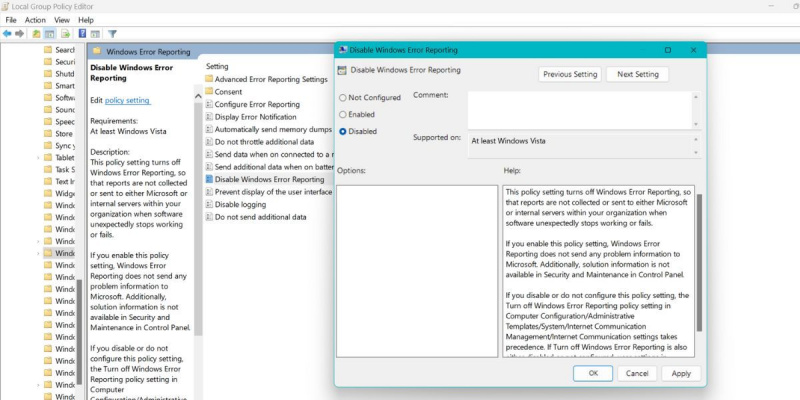
- Scrollen Sie nach unten und doppelklicken Sie auf die Deaktivieren Sie die Windows-Fehlerberichterstattung Politik.
- Das Einstellungsfenster für die Richtlinie wird geöffnet. Klick auf das Deaktiviert Optionsfeld, um die Fehlerberichterstattungsrichtlinie auf Ihrem System zu deaktivieren.
- Klick auf das Sich bewerben Schaltfläche und klicken Sie dann auf die OK Taste. Beenden Sie nun den Gruppenrichtlinien-Editor und starten Sie Ihr System neu.
Deaktivieren Sie die Fehlerberichterstattung mit dem Registrierungseditor
Benutzer von Windows Home können den Registrierungsänderungs-Hack ausprobieren, um die Windows-Fehlerberichterstattungsfunktion zu deaktivieren. Registrierungsänderungen können die nominelle Funktionsweise Ihres Systems stören (wenn sie falsch durchgeführt werden). Es empfiehlt sich, eine Sicherungskopie Ihrer Registrierung zu erstellen und zu exportieren, wenn etwas schief geht. Auf diese Weise können Sie immer zu alten Registrierungseinstellungen zurückkehren. Sehen Sie sich unseren Leitfaden an wie Sie die Windows-Registrierung sichern und wiederherstellen für mehr Informationen.
Gehen Sie wie folgt vor, um die Windows-Fehlerberichterstattung mit dem Registrierungseditor zu deaktivieren:
- Drücken Sie die Gewinnen Schlüssel und Typ Regedit im Suchfeld. Klicken Sie mit der rechten Maustaste auf das erste Suchergebnis und klicken Sie auf die Als Administrator ausführen Möglichkeit.
- UAC erscheint und fragt nach Ihrer Bestätigung. Klick auf das Ja Schaltfläche, um den Registrierungseditor zu starten.
- Gehen Sie nun zur oberen Leiste und geben Sie den folgenden Pfad ein: Computer\HKEY_LOCAL_MACHINE\SOFTWARE\Microsoft\Windows\Windows-Fehlerberichterstattung
- Sie müssen einen neuen DWORD-Wert (32-Bit) erstellen. Navigieren Sie zum rechten Seitenbereich und klicken Sie mit der rechten Maustaste darauf. Auswählen Neu > DWORD (32-Bit)-Wert aus dem Kontextmenü.
- Benennen Sie den Wert als Deaktiviert . Behalten Sie die Großschreibung bei. Doppelklicken Sie darauf, um den neu erstellten DWORD-Wert (32-Bit) zu bearbeiten.
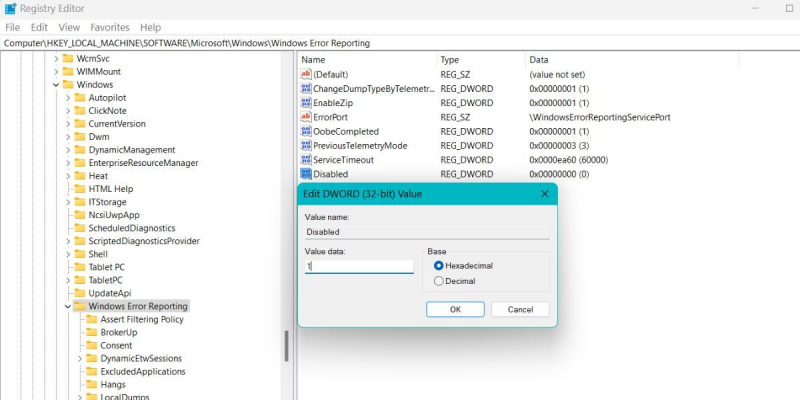
- Gehen Sie zum Messwert Feld und geben Sie ein 1 als Wert. Ändern Sie die Basis nicht, behalten Sie sie hexadezimal .
- Klicken Sie dann auf die OK Schaltfläche, um die Änderungen zu speichern. Jetzt, neu starten dein System.
Sobald Sie fertig sind, wird Sie die Windows-Fehlerberichterstattungsfunktion nicht mehr stören.
Für ältere Windows-Betriebssystemversionen
Microsoft hat das alte Action Center mit dem Abschnitt Sicherheit und Wartung in der Systemsteuerung für Windows 10 und 11 zusammengeführt. Sie können die Windows-Fehlerberichterstattungsfunktion jedoch mit dem alten Action Center unter Windows 7 deaktivieren.
Gehen Sie wie folgt vor, um den Windows-Fehlerbericht unter Windows 7 zu deaktivieren:
was bedeutet gesicht beim texten
- Drücken Sie die Gewinnen Taste und klicken Sie auf die Option Systemsteuerung im Startmenü, um es zu starten.
- Navigieren Sie zu System und Sicherheit > Wartungscenter > Problemberichtseinstellungen .

- Wähle aus Suchen Sie niemals nach Lösungen Option und klicken Sie auf die OK Taste.
Jetzt sendet Windows keine Fehlerberichte an Microsoft.
Die Windows-Fehlerberichterstattungsfunktion, jetzt deaktiviert
Obwohl die Windows-Fehlerberichterstattungsfunktion keinen Schaden anrichtet, möchten Sie sie möglicherweise lieber deaktiviert lassen. Sie können versuchen, die Funktion zu deaktivieren, indem Sie sie im Dienste-Bedienfeld deaktivieren. Eine andere Methode ist die Verwendung des Gruppenrichtlinien-Editors. Sie können auch die Registrierungswerte bearbeiten, um die Funktion zu deaktivieren.
